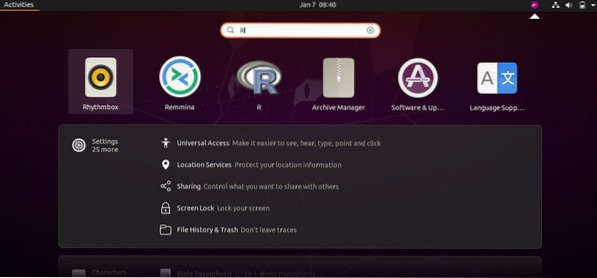Rstudio fornece um ambiente de desenvolvimento integrado para lidar com a linguagem de programação “R” gratuita, que está disponível sob a licença GNU. Rstudio é um ambiente de computação ideal para gerar visualizações estatísticas detalhadas e, como tal, é usado por estatísticos em todo o mundo.
O RStudio também está disponível como um programa de software e como um aplicativo de servidor, usado por uma variedade de distribuições Linux diferentes e para Windows e macOS.
Baixe a linguagem de programação R (pré-requisitos)
O aplicativo de desktop Rstudio precisa da linguagem de programação R para funcionar em distribuições Linux. É necessário baixar uma versão R compatível com seu sistema operacional Linux. Você pode baixá-lo usando um repositório de software.
1- Baixando R com o navegador da web
Se você não conseguir obter R do centro de software, isso significa que o repositório deve ser atualizado primeiro. Você pode simplesmente pular tudo isso e fazer o download da web digitando neste link:
https: // cran.estúdio.com
Na caixa de pesquisa do seu navegador. A página inicial deve ser semelhante à imagem abaixo:
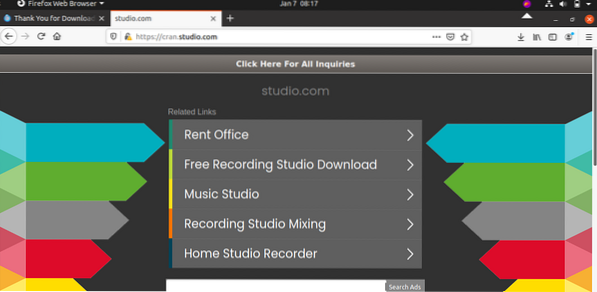
2- Baixando R do terminal Linux
Abra o terminal CLI, digite o comando abaixo e pressione Enter:
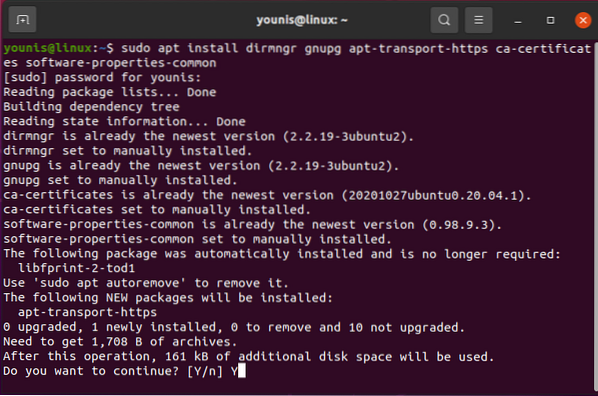
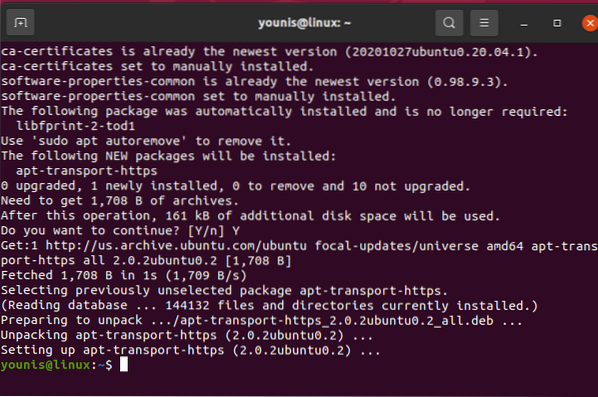
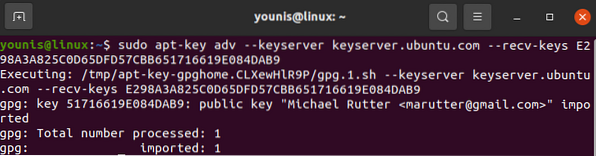
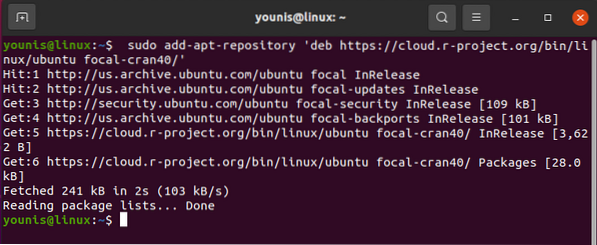
Em seguida, execute uma atualização com os comandos abaixo:
$ sudo apt-get update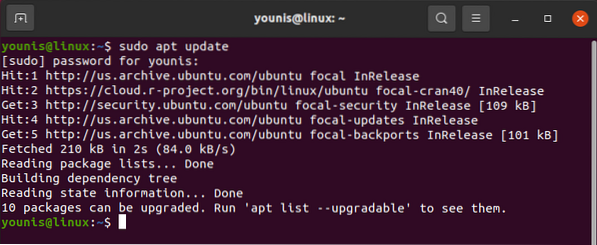
Este comando irá buscar as atualizações de R e adquirir todos os arquivos relevantes do repositório principal do Ubuntu.
Em seguida, emita o seguinte comando para instalar o R:
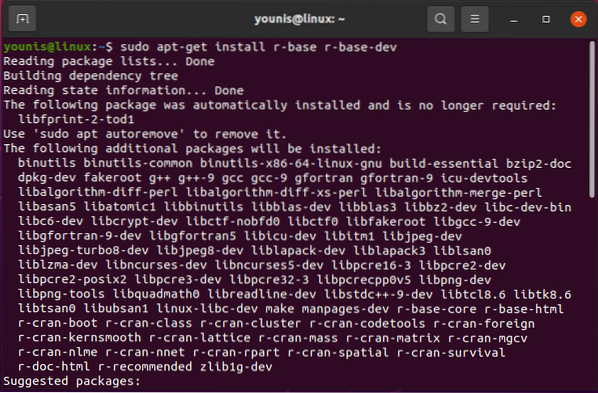
O comando acima percorre a lista de pacotes, revelando quanto espaço em disco irá preencher e, em seguida, pede confirmação. Pressione a tecla 'Y' do teclado para continuar com a instalação.
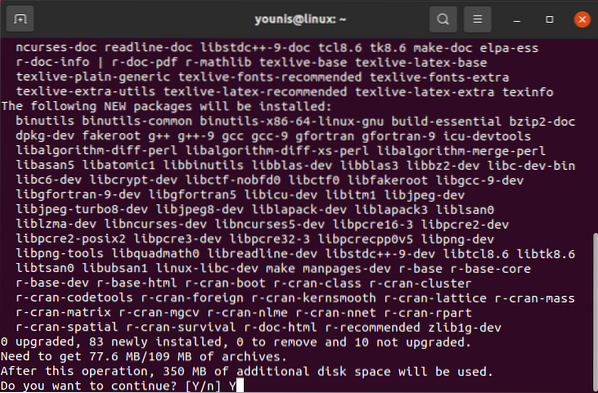
A saída provavelmente confirmará a instalação.
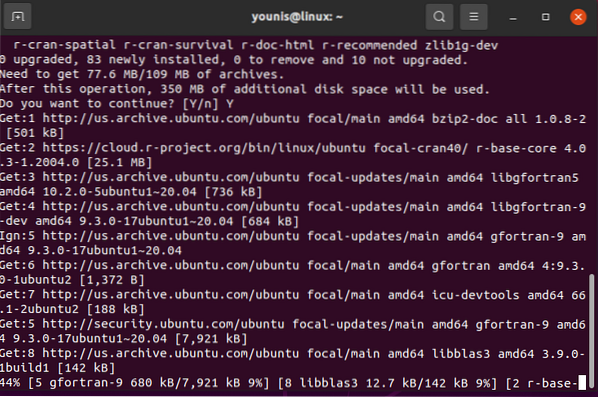
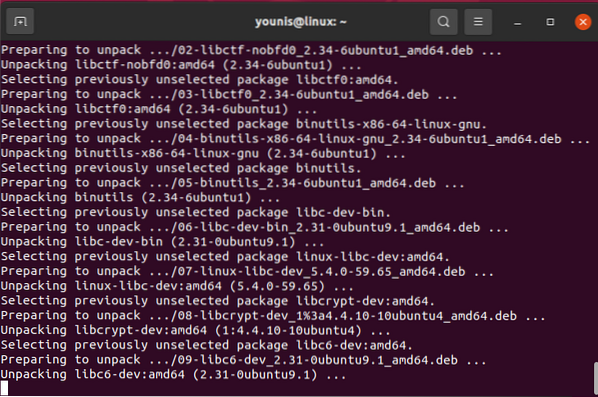
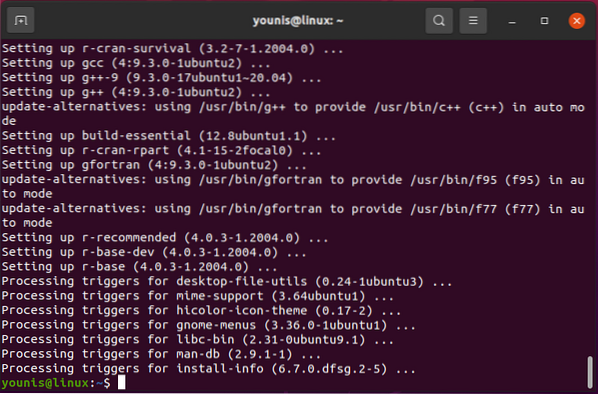
Você pode procurá-lo na caixa de pesquisa conforme ilustrado abaixo:
Instalando Rstudio no Ubuntu 20.04 com terminal de comando
Com a linguagem de programação host instalada, podemos agora prosseguir com a instalação do Rstudio. Para demonstrar a instalação, usaremos o terminal de linha de comando.
Ligue o terminal e emita o seguinte
$ sudo apt-get install gdebi-core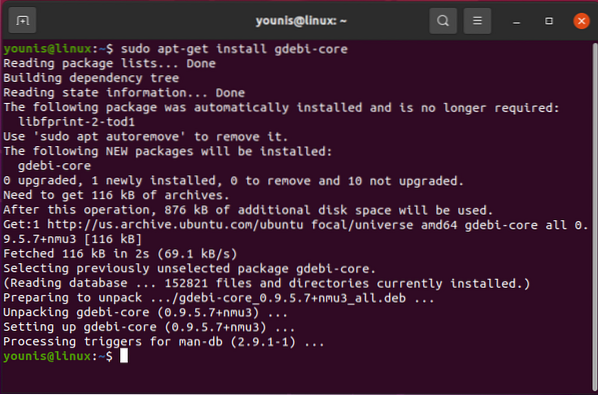
Você será solicitado a inserir a senha de root. Depois de inserir a senha, a instalação do pacote começará
$ wget https: // download1.rstudio.org / desktop / bionic / amd64 / rstudio-1.3.1093-amd64.deb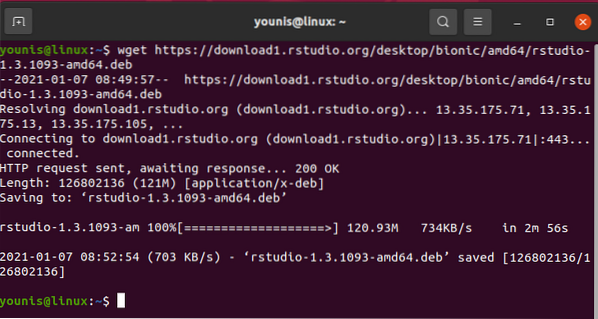
O pacote online Rstudio agora está conectado e está sendo transferido para o seu disco rígido.
Você será solicitado a inserir a senha de root novamente. Digite a senha para que a lista de pacotes seja lida e carregada.
O instalado irá pedir permissão para continuar, pressione a tecla y no seu teclado.
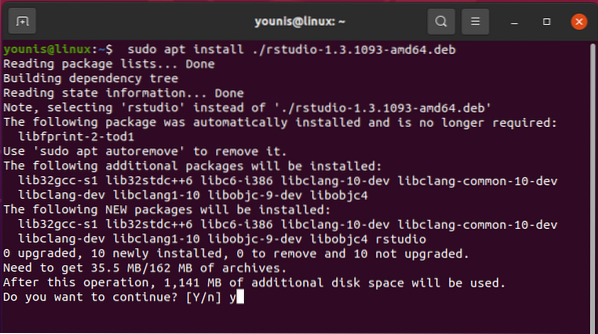
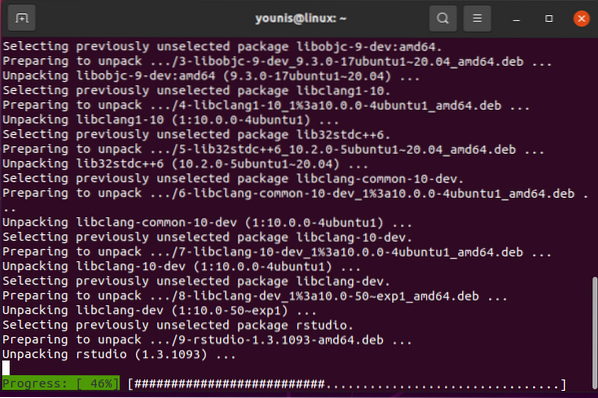
A saída irá verificar a instalação, conforme mostrado abaixo.
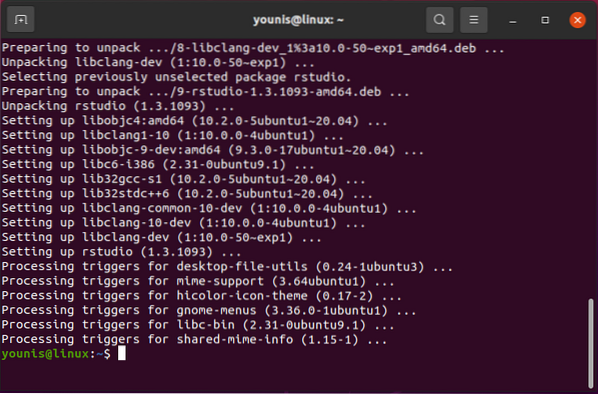
Introdução ao RStudio:
Para iniciar o RStudio, vá até a caixa de pesquisa e procure Rstudio. Você o verá em uma das listas, conforme mostrado abaixo:
Clique no ícone Rstudio para iniciá-lo.
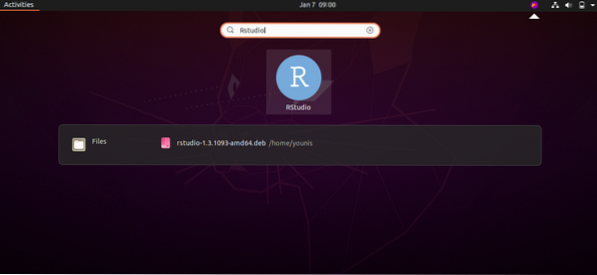
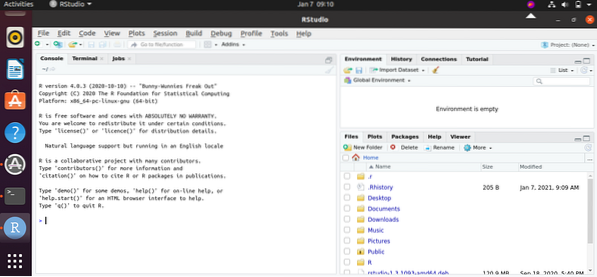
Investigando conjuntos de dados com RStudio
Com Rstudio, você pode visualizar quaisquer dados na forma de gráficos, tabelas e tabelas.
Para entender como os dados são representados visualmente no Rstudio, vamos pegar a amostra da população do censo de 2010 para cada CEP como exemplo.
O processo de análise de dados pode ser vagamente reduzido às seguintes quatro etapas:
1-Importar dados brutos
Você pode importar os dados brutos diretamente da web para o Rstudio fazendo isso sistematicamente na janela do console com o comando abaixo:
$ cpd <- read.csv(url("https://data.lacity.org/api/views/nxs9-385f/rows.csv?accessType=DOWNLOAD")Com o comando executado, Rstudio obterá os dados como um arquivo csv da web, e o conteúdo será atribuído à variável cpd.
Outra forma de importar dados para o Rstudio é fazer o download manual do conjunto de dados para o seu disco rígido e, em seguida, abrir o conteúdo com o recurso de importação de dados do Rstudio.
Vá para a opção de importação de conjunto de dados na guia Ambiente e selecione o arquivo do conjunto de dados para fazer o upload. Clique em Ok e será exibida a caixa de diálogo sobre o conjunto de dados. É aqui que você especificará os parâmetros, bem como os nomes e decimais. Quando terminar, basta clicar em importar e o conjunto de dados será adicionado ao Rstudio, e uma variável será atribuída ao seu nome.
Para ver quais conjuntos de dados estão em uso, emita o comando abaixo com a variável atribuída a um conjunto de dados:
$ View (cpd)2 - Manipulando os dados
Agora que você importou o conjunto de dados, há muito que você pode fazer para transformar esses dados. Os dados são manipulados por meio de recursos de transformação. Suponha que você deseja fazer um tour até uma determinada matriz dentro do conjunto de dados. Se fossemos ir para a coluna de população total em nosso conjunto de dados, inseriríamos o comando abaixo:
$ cpd $ População totalOs dados também podem ser recuperados na forma de um vetor:
$ cpd [1,3]A função de subconjunto no Rstudio nos permite consultar o conjunto de dados. Digamos que precisamos destacar as linhas onde a proporção entre homens e mulheres é positiva. Para selecionar essas linhas, você emitiria o seguinte comando:
$ a <- subset(cpd , Total Males > Total de Mulheres)No comando acima, o primeiro parâmetro que atribuímos tinha que ser a variável atribuída ao conjunto de dados ao qual aplicamos a função. A condição booleana é considerada como o segundo parâmetro. Além disso, a condição booleana deve ser avaliada para cada linha. Ele serve como o fator decisivo para saber se uma linha deve ou não fazer parte da saída.
3 - Usando as funções médias no conjunto de dados
Rstudio tem funções específicas para calcular médias no conjunto de dados:
$ média (cpd $ Total de Homens) - calcula a média simples$ mediana (cpd $ Total de mulheres) - fornece a mediana para uma coluna
$ quantil (cpd $ População Total) - dá o quantil para uma coluna
$ var (cpd $ Total de machos) - calcula a variância para uma coluna
$ sd (cpd $ Total Feminino) - dá o desvio padrão
Para obter o relatório resumido no conjunto de dados, você também pode executar qualquer uma dessas funções em todo o conjunto de dados.
$ resumo (cpd)4 - Criação de um gráfico para o conjunto de dados
Se você vai trabalhar com o Rstudio com frequência, achará sua ferramenta de visualização muito engenhosa. Você pode criar um gráfico a partir de qualquer conjunto de dados importado com o gráfico e outras funções de visualização no Rstudio.
Para gerar um gráfico de dispersão para o conjunto de dados, você emitiria o seguinte comando:
$ plot (x = s $ Total de machos, y = s $ Total de fêmeas, type = 'p')Agora, vamos discutir os parâmetros envolvidos aqui. Em cada parâmetro, s se refere ao subconjunto do conjunto de dados original e, ao adicionar "p", você está indicando que deseja que a saída seja plotada.
Você também pode representar seu conjunto de dados na forma de um histograma:
$ hist (cpd $ Total de famílias)Da mesma forma, para obter um gráfico de barras do conjunto de dados importado:
$ contagens <- table(cpd$Total Population)$ barplot (contagens, main = "Distribuição Total da População",
$ xlab = "Número de TotalPopulation")
Gerenciamento de dados em séries temporais com espaçamento desigual
Para gerenciar dados com séries temporais com espaçamento desigual, você deve integrar o pacote zoo com Rstudio. Para obter o pacote zoo, vá para o canto inferior direito da tela no Rstudio e para o componente do pacote. O pacote zoo converte os dados irregulares da série temporal em objetos zoo. Os argumentos inseridos para criar objetos zoo são os dados, que vêm primeiro, seguidos do valor para ordenar por.
Objetos de zoológico fornecem suporte para facilidade de uso. Tudo que você precisa fazer é digitar “plot”, e você verá todos os métodos de plot que você pode usar com aquele pacote de zoológico.
Se você estiver confuso sobre o que uma determinada função Rstudio tem a oferecer, digite o nome dessa função e siga-o com “?”Para ver o prompt no menu de ajuda. Além disso, pressionar ctrl + espaço após o nome de uma função produz a janela de preenchimento automático.
Empacotando
Este tutorial ilustrou como você pode configurar o Rstudio no Ubuntu 20.04 e cobriu os conceitos básicos de representação e manipulação estatística com Rstudio. Se você deseja utilizar melhor o Rstudio, familiarizar-se com os fundamentos da Programação R deve ser um bom primeiro passo. Rstudio é uma ferramenta poderosa e tem aplicações em muitos setores em todo o mundo: inteligência artificial e mineração de dados, para citar alguns.
Conhecer os detalhes da programação R é um pouco difícil de aprender, mas vale a pena o esforço.
 Phenquestions
Phenquestions